Guardar y editar archivos PDF con la app Libros de Apple
Aprende a guardar archivos PDF, convertir una página web en PDF y guardar un correo electrónico como PDF en la app Libros de tu iPhone, iPad o Mac.
Guardar archivos PDF en la app Libros en tu iPhone o iPad
Toca el PDF para abrirlo.
Toca el .
Desliza el dedo hacia la izquierda sobre los iconos de la app y toca Libros.
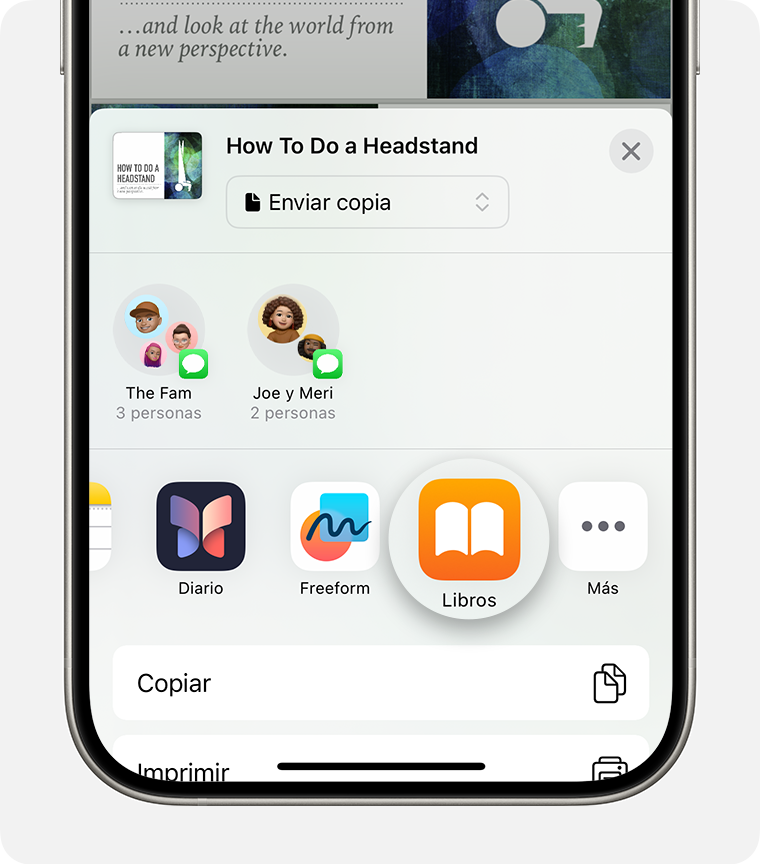
Si no ves Libros, toca el , toca Editar y, a continuación, selecciona Libros.
Guardar archivos PDF en la app Libros en tu Mac
Abre la app Libros en tu Mac.
Haz clic en PDF en Biblioteca.
Arrastra y suelta el archivo PDF desde el escritorio o una ventana del Finder en la sección de archivos PDF de la app Libros.
El PDF se abre y se guarda automáticamente en la app Libros. Encontrarás la opción más adelante en tu biblioteca. Para acceder a tus archivos desde cualquiera de tus otros dispositivos, asegúrate de configurar iCloud Drive.
Obtén más información sobre cómo importar y guardar documentos en la app Libros del Mac
Convertir una página web en un archivo PDF en tu iPhone o iPad
Abre una página web en Safari.
Toca el .
Desliza el dedo hacia la izquierda sobre los iconos de la app y toca Libros.
Si no ves Libros, toca el . A continuación, toca Libros en Favoritos o Sugerencias.
El PDF se abre y se guarda automáticamente en la app Libros. Encontrarás la opción más adelante en tu biblioteca. Para acceder a tus archivos desde cualquiera de tus otros dispositivos, asegúrate de configurar iCloud Drive.
Guardar un correo electrónico como archivo PDF en tu iPhone o iPad
En la app Mail, toca un correo electrónico.
Para guardar el correo electrónico o el hilo de mensajes como PDF, toca el en la parte inferior de la barra de herramientas.
Desplázate hacia abajo y toca Imprimir.
Mantén pulsada la vista previa del correo electrónico en la parte inferior de la pantalla. Se abrirá una vista previa de mayor tamaño.
Tócala.
Toca el y, a continuación, selecciona Libros.
Si no ves Libros, toca el , toca Editar y, a continuación, Libros.
El PDF se abre y se guarda automáticamente en la app Libros. Encontrarás la opción más adelante en tu biblioteca. Para acceder a tus archivos desde cualquiera de tus otros dispositivos, asegúrate de configurar iCloud Drive.
Cambiar el nombre de un archivo PDF en la app Libros
Puedes cambiar rápidamente el nombre de los archivos PDF que hayas guardado en la app Libros.
En un iPhone
Abre la app Libros y busca el archivo PDF en tu biblioteca.
Toca el en el archivo PDF y toca Renombrar.
En un iPad o Mac
Abre la app Libros y busca el archivo PDF en tu biblioteca.
Toca o haz clic en el en el archivo PDF y selecciona Renombrar.
Usar la marcación en los archivos PDF
Puedes usar la marcación para añadir dibujos, anotaciones, firmas y mucho más a los archivos PDF que guardes en la app Libros.
En un iPhone o iPad, abre el archivo PDF.
Toca el y, a continuación, selecciona la herramienta de marcación que quieras usar.
